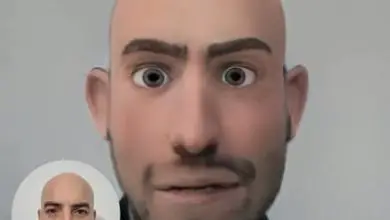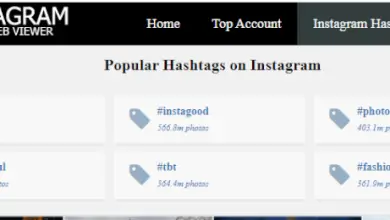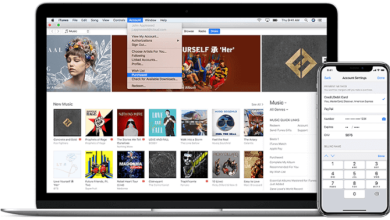Ctrl + Alt + Canc: qual è la tua combinazione di tasti e a cosa serve? – Guida alle scorciatoie
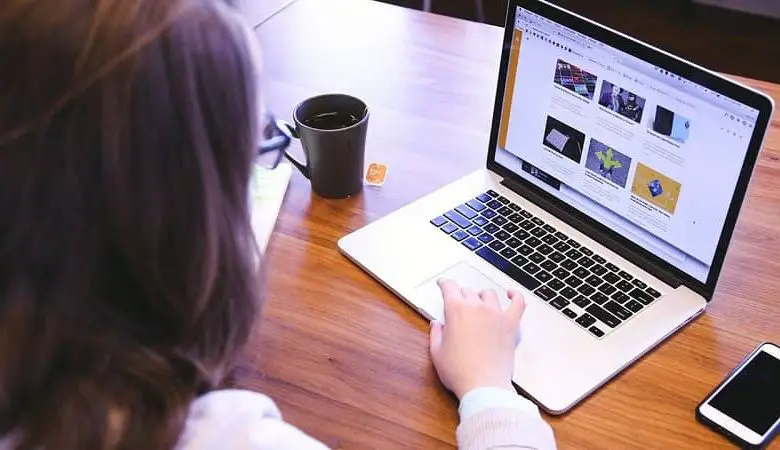
Ctrl + Alt + Canc: qual è la tua combinazione di tasti e a cosa serve?
La combinazione di tasti Ctrl + Alt + Canc è anche nota come Ctrl + Alt + Canc (Canc). Questa sequenza di tasti è un comando da tastiera, utilizzato per creare scorciatoie sul pc ; cioè, quando premiamo questi tre tasti, diciamo al software o al sistema operativo che deve eseguire un determinato compito, come accedere o interrompere una funzione.
Il creatore di questo script è il magnate di Microsoft Bill Gates ; che ha recentemente assicurato che è stato un errore creare questa scorciatoia utilizzando la combinazione di tre tasti, poiché entrambe le mani devono essere utilizzate per eseguire quel comando.
Bill Gates ritiene che questa scorciatoia potrebbe essere stata creata premendo un singolo tasto, tuttavia, questa combinazione di lettere è una funzione ampiamente utilizzata dagli utenti di Windows.
A cosa serve questo comando?
Questa combinazione di tasti può essere utilizzata in varie procedure in esecuzione sul pc; ma devi tenere presente che per eseguire la funzione devi premere i tre tasti contemporaneamente (Ctrl + Alt + Canc).

- Quando accedi puoi premere questa scorciatoia per inserire il nome utente e la password che utilizzi per accedere al tuo pc.
- Se sei sul desktop, questo comando ti consente di disconnetterti, bloccare il computer, avviare il task manager, modificare la password e l’utente.
- Questo comando è molto utile per chiudere programmi che non rispondono o quando Windows si blocca.
- Viene utilizzato per mettere l’apparecchiatura in sospensione (attenzione, la sospensione è diversa dall’ibernazione).
Queste combinazioni di tasti sono applicabili per eseguire funzioni su computer con sistema operativo Windows, se hai un computer MacOS, le funzioni sopra menzionate non vengono eseguite con i tasti Ctrl + Alt + Canc; poiché, è necessario utilizzare altri tasti per svolgere tali funzioni.
Perché a volte questa scorciatoia non funziona?
- Verifica che la tua tastiera non sia danneggiata o non abbia spazzatura che ostruisce uno dei tasti quando viene premuto. Una buona opzione è pulire a fondo la tastiera prima di utilizzarla.
- A volte il software di terze parti modifica i valori di registro del PC; quindi se hai installato un’applicazione prima che questo comando iniziasse a fallire, disinstalla detta app e verifica se il problema persiste.
- La configurazione della tastiera sul computer è stata modificata, per questo è necessario ripristinare la configurazione e attivare la funzione dei tasti.
- Il computer è stato infettato da un virus che limita i comandi da tastiera.
- Assicurati di premere i tasti corretti.
Altre combinazioni di tasti che possono essere utili in Windows:
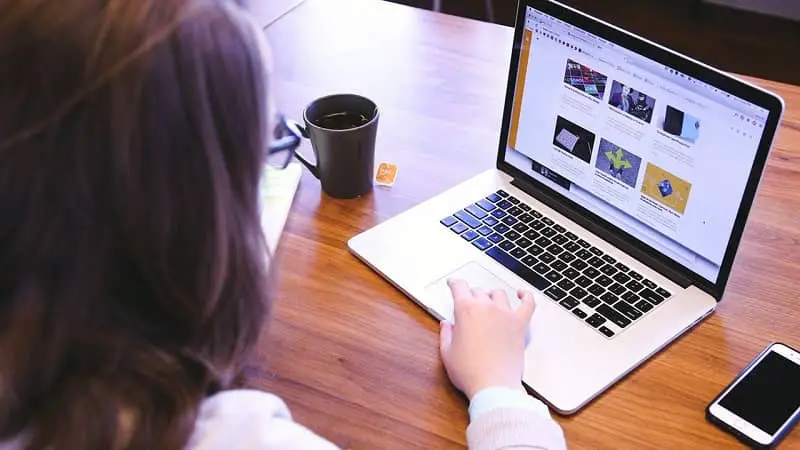
Esistono numerose combinazioni di tasti per eseguire varie azioni in Windows, qui ti mostreremo le scorciatoie più pratiche che ti aiuteranno a utilizzare il tuo computer in modo più efficiente:
- Aiuto: F1.
- Menu di avvio: Ctrl + Esc.
- Passa da una finestra aperta all’altra: Alt + Tab.
- Esci dal programma: Alt + F4.
- Copia un testo o un’immagine: Ctrl + C.
- Incolla testo o immagine: Ctrl + V.
- Taglia: Ctrl + X.
- Annullare un’azione eseguita: Ctrl + Z.
- Ripristina ciò che abbiamo annullato: Ctrl + Y.
- Sposta il corso attraverso le parole: Ctrl + freccia sinistra o destra.
- Salva le modifiche: Ctrl + S.
- Sposta il cursore all’inizio: Ctrl + Home.
- Posiziona il cursore alla fine del documento: Ctrl + Fine.
- Seleziona tutto: Ctrl + A.
- Apertura di un nuovo documento: Ctrl + O.
- Stampa: Ctrl + P.
Per eseguire queste scorciatoie è necessario premere contemporaneamente la combinazione di tasti che si desidera utilizzare.
Queste combinazioni di tasti sono uno strumento molto efficace quando si utilizza il computer; Inizia quindi a utilizzare tutte le scorciatoie necessarie per snellire il processo di una funzione, aumentare la produttività, risparmiare tempo ed eseguire più attività contemporaneamente.